
Als u een fan bent van het gebruik van Windows PowerShell in plaats van de opdrachtprompt, kunt u het wellicht leuk vinden om het rechtstreeks vanuit het contextmenu te openen wanneer u met de rechtermuisknop op een map in Windows klikt. Hier leest u hoe u het kunt laten gebeuren.
Windows bevat al een optie “Open opdrachtvenster hier” wanneer u Shift + klikt op een map. PowerShell biedt echter een krachtigere functieset, vooral als u enige vorm van automatisering uitvoert via scripting. Als u PowerShell verkiest, moet u ofwel PowerShell openen en vervolgens naar de map navigeren of de opdracht uit het menu in Verkenner gebruiken. Waarom zou u in plaats daarvan geen optie “Open PowerShell-venster hier” toevoegen aan hetzelfde contextmenu? Het is gemakkelijk te doen. U hoeft alleen maar in het Windows-register te duiken voor een paar snelle bewerkingen.
VERWANT: 5 cmdlets om u op weg te helpen met PowerShell
Voeg “Open PowerShell-venster hier” toe aan het contextmenu door het register handmatig te bewerken
Om een ”Open PowerShell-venster hier” -optie aan het contextmenu toe te voegen, hoeft u slechts een paar snelle bewerkingen uit te voeren in het Windows-register.
Standaardwaarschuwing: Register-editor is een krachtig hulpmiddel en misbruik ervan kan uw systeem onstabiel of zelfs onbruikbaar maken. Dit is een vrij eenvoudige hack en zolang je je aan de instructies houdt, zou je geen problemen moeten hebben. Dat gezegd hebbende, als je er nog nooit mee hebt gewerkt, overweeg dan om te lezen over het gebruik van de Register-editor voordat je aan de slag gaat. En maak zeker een back-up van het register (en uw computer!) Voordat u wijzigingen aanbrengt.
VERWANT: Leren omgaan met de Register-editor als een professional
Open de Register-editor door op Start te drukken en vervolgens “regedit” te typen. Druk op Enter om de Register-editor te openen en geef toestemming om wijzigingen aan te brengen op uw pc.

Gebruik in de Register-editor de linkerzijbalk om naar de volgende sleutel te navigeren:
HKEY_CLASSES_ROOTDirectoryshell

Vervolgens maakt u een nieuwe sleutel in het shell sleutel. Klik met de rechtermuisknop op het shell toets en kies Nieuw> Sleutel. Noem de nieuwe sleutel “powershellmenu”. We noemen ons nieuwe key powershellmenu omdat in Windows 8 en 10 (en zoals je kunt zien in onze screenshot) een Powershell sleutel bestaat al die andere functies dient.

Nu gaat u de (Default) waarde in het nieuwe powershellmenu sleutel. Met de powershellmenu toets geselecteerd, dubbelklik op het (Default) value om het eigenschappenvenster te openen.

Stel in het eigenschappenvenster de waarde in het vak ‘Waardegegevens’ in op ‘Open PowerShell hier’ en klik vervolgens op ‘OK’. Dit geeft het commando de naam die in het contextmenu zal verschijnen.

Optioneel kunt u de opdracht ook zo instellen dat deze alleen wordt weergegeven als u Shift ingedrukt houdt terwijl u met de rechtermuisknop op een station klikt, ongeveer op dezelfde manier waarop de opdracht “Open opdrachtprompt” wordt verborgen, tenzij u Shift + rechtsklikt op een map. Klik daarvoor met de rechtermuisknop op het powershellmenu key en kies Nieuw> Stringwaarde. Noem de nieuwe waarde ‘Uitgebreid’. U hoeft er geen wijzigingen in aan te brengen. Als u alleen die tekenreeks daar heeft, wordt de opdracht verborgen achter de Shift-toets.

Of u de optionele stap heeft genomen om het Extended waarde of niet, de rest van het proces is hetzelfde. U moet vervolgens een nieuwe sleutel maken in uw powershellmenu sleutel. Klik met de rechtermuisknop op het powershellmenu toets en kies Nieuw> Sleutel. Noem de nieuwe sleutel “command”.

Nu gaat u de (Default) waarde in het nieuwe command sleutel. Met de command toets geselecteerd, dubbelklik op het (Default) value om het eigenschappenvenster te openen.

De (Default) waarde geeft de feitelijke opdracht aan die wordt uitgevoerd wanneer u de optie in het contextmenu selecteert. Typ de volgende tekst in het vak ‘Waardegegevens’ en klik op ‘OK’.
C:\Windows\system32\WindowsPowerShell\v1.0\powershell.exe -NoExit -Command Set-Location -LiteralPath '%L'
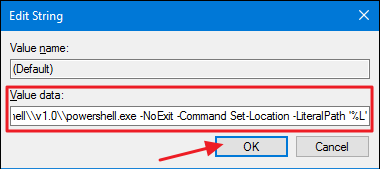
De wijzigingen zouden onmiddellijk moeten plaatsvinden, dus u kunt de Register-editor verlaten. Om het uit te testen, klikt u met de rechtermuisknop (of Shift + rechtsklikken als u die optie instelt) op een willekeurige map en kiest u de opdracht “Openen met PowerShell”.

Het PowerShell-venster zou onmiddellijk moeten openen en u na enkele ogenblikken in de map plaatsen waarop u met de rechtermuisknop hebt geklikt.
Als u de wijzigingen op elk gewenst moment ongedaan wilt maken, gaat u terug naar het register en verwijdert u het powershellmenu sleutel die je hebt gemaakt. Hiermee worden automatisch alle waarden en andere sleutels verwijderd die u in het powershellmenu key en verwijder de opdracht uit uw contextmenu.
Download onze registerhacks met één klik

Als je zelf geen zin hebt om in het register te duiken, hebben we enkele registerhacks gemaakt die je kunt gebruiken. De hack “PowerShell aan contextmenu toevoegen” voegt de PowerShell-opdracht toe aan het normale contextmenu. Het “PowerShell toevoegen aan het Shift-contextmenu” voegt de PowerShell-opdracht toe aan het contextmenu dat u krijgt als u Shift + rechtsklikken gebruikt. En de “Verwijder PowerShell uit contextmenu” verwijdert de opdracht, ongeacht op welke manier u deze hebt toegevoegd. Alle drie de hacks zijn opgenomen in het volgende ZIP-bestand. Dubbelklik op degene die u wilt gebruiken en klik door de prompts.
PowerShell-contextmenu-hacks
VERWANT: Hoe u uw eigen Windows-registerhacks kunt maken
Deze hacks zijn eigenlijk gewoon de powershellmenu key, uitgekleed tot de extra sleutels en waarden waarover we het in de vorige sectie hadden en vervolgens geëxporteerd naar een .REG-bestand. Het uitvoeren van de hacks wijzigt alleen de waarde. En als u het leuk vindt om met het register te spelen, is het de moeite waard om de tijd te nemen om te leren hoe u uw eigen registerhacks kunt maken.